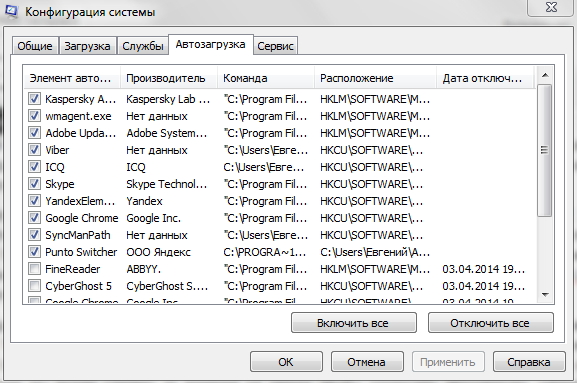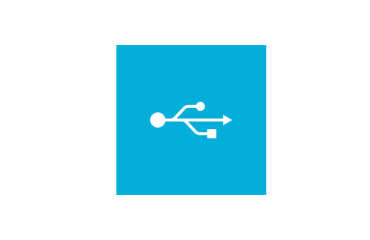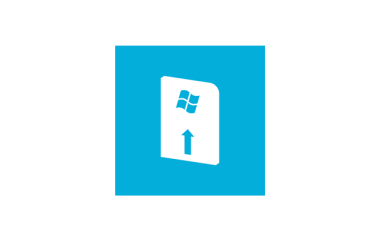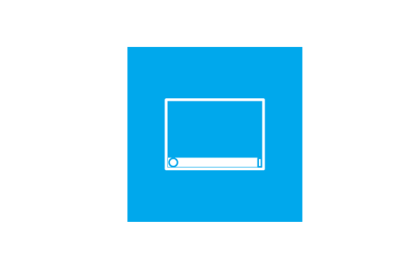
На данный момент существует три способа отключения автозапуска программ на вашем устройстве. Во-первых, благодаря внутренним настройкам Windows, во-вторых, нам помогут программы-оптимизаторы, в-третьих, через настройки автоматически запускающихся программ. Перед тем, как отключать автозапуск программ, рекомендуем ознакомиться с инструкцией.
Настройки Windows
Что же представляет собой автозапуск программ? Зачастую, это процесс самостоятельной загрузки различных приложений, происходит тогда, когда вы запускаете операционную систему. Поэтому стоит отключить некоторые программы из автозапуска, чтобы ускорить работу системы. Особенно это важно тогда, когда компьютер долго отключается и включается.
Как отключить автозапуск программ на ноутбуке с установленной семеркой? Если ваш ноутбук оснащен Windows 7, то для отключения запуска перейдите в меню «Пуск». После в строке поиска наберите такую команду «MSconfig» и запустите нужную для вас программу.
После перехода в «Автозагрузка» отобразится полный реестр программ, запускающихся автоматически, снимите галочки с ненужных и жмите кнопку «Применить» и «Ок», и сразу же перезагрузите свой ПК, чтобы настройки вступили в силу. Теперь все готово, можете, не беспокоится.
Немного другие действия подойдут для отключения Windows 8. Правой кнопкой мыши щелкните на пустом месте и выберите «Диспетчер задач». Там увидите во вкладке подтекст «Автозагрузка». Затем также выберите нужные и ненужные программы для автозапуска.
Однако в операционной системе Windows 8 есть небольшие новшества, напротив каждой программы в отдельной колонке мы видим степень их влияния на запуск. Чтобы отключить автозагрузку программ, щёлкните по названию столбца, после левой кнопкой мыши в правом углу иконку «Отключить».
Специальные программы
Для более утонченной настройки автоматического запуска программ, следует воспользоваться программами-оптимизаторами. Продвинутые специалисты рекомендуют одну из лучших программ CCleaner . Она по-своему хороша и доступна, программа с множеством полезных функций, ее присутствие необходимо в вашем ПК.
Просто запускаем ее и переходим в иконку «Сервис», после «Автозагрузка». Будет опять представлен весь список программ и их влияние на загрузку, можете некоторые отключить с помощью левой кнопки мыши «Выключить» («Удалить»).
Настройки автозапускающихся программ
В системном трее компьютера вручную можно отключить и настроить автозапуск программ. Для этого перейдите в имеющийся раздел и отклоните ненужные программы. После, перезагрузите ПК.
У нас на этом все, надеемся, что с помощью нашей статьи вы узнали, как убрать программы из автозапуска и справились с задачей быстро и без проблем. Приятного пользования!